Windows: Bluetooth aktivieren ohne Maus
Wie man eine Bluetooth-Maus nur mit Tastatur verbinden kann, habe ich bereits einmal für Windows und einmal für den Mac beschrieben – mit leichtem Usability-Bonus für Windows als Fazit. Nun habe ich aber festgestellt, dass offenbar nicht gerade wenig Hilfesuchende ein grundsätzliches Problem haben, Bluetooth ohne Maus überhaupt erst zu aktivieren. Also dann:
ⓘ Bluetooth aktiviert, Maus nicht verbunden?
Bluetooth ist bereits aktiviert, du kannst aber deine Bluetooth-Maus nicht mehr verbinden? So kannst du eine Maus in Windows nur mit Tastatur verbinden.
- Windows-Taste → »Bluetooth« eintippen (oder nur die ersten Buchstaben) …
- … bis die Option »Bluetooth- und andere Geräteeinstellungen« erscheint.
- Diese Option mit Enter auswählen (sie ist bereits blau hinterlegt und kann deswegen so ausgewählt werden), ein Popup-Fenster mit dem Titel »Bluetooth und andere Geräte« erscheint (hallo, Konsistenz 😉):
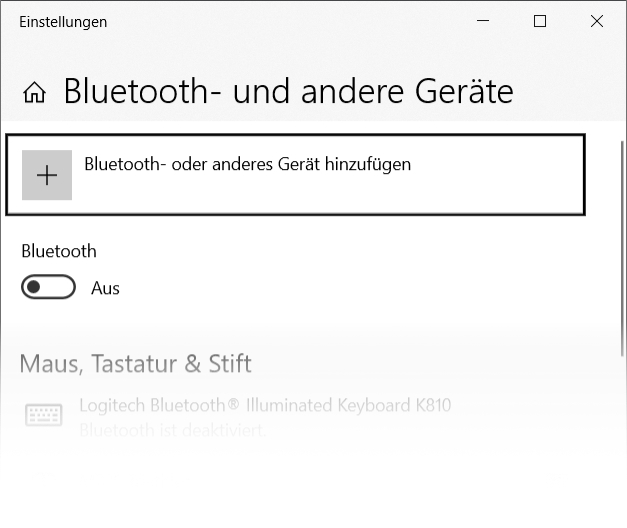
- Die Bluetooth-Einstellungen in Windows.
- Die große Preisfrage: Wie kann ich in einem Fenster wie diesem, das mir als Benutzer ohne Maus keinerlei Hinweise auf die Steuerung gibt, Bluetooth wieder einschalten? Mit den Pfeiltasten vielleicht? Fehlanzeige, denn damit wird nur der Fensterinhalt gescrollt. Tatsächlich wechselt man mit der Tabulator-Taste durch die Einträge und kann so vom ausgewählten ersten Punkt »Bluetooth- oder anderes Gerät hinzufügen« einen Schritt weiter zum Bluetooth-Setting springen.
- Dort gleich das nächste Problem: Der Schiebeschalter für ein/aus ist nun zwar ausgewählt, aber wie aktiviert man diesen? Jedenfalls nicht mit Enter, was bei vielen wohl die erste Intuition sein dürfte. Der Trick: Einstellungen wie diese können mit der Leertaste geändert werden, womit sich Bluetooth wieder einschalten lässt.
Wessen Maus sich dann trotzdem noch nicht automatisch verbindet, für den schafft meine eingangs erwähnte diesbezügliche Anleitung Abhilfe.
Ihr habt Fragen oder weitere Tipps? Darauf freue ich mich wie immer in den Kommentaren!
Neueste Artikel
Teilen & Favorisieren
Twitter (0 & 1) · Facebook (0 & 0)
6 Kommentare
Hier (6) · Twitter (0) · Facebook (0)
Kommentieren
Am liebsten hier, gerne aber auch auf Twitter und Facebook. Ich freue mich über jeden Kommentar (Guidelines) & antworte immer (meist < 24h), HTML erlaubt.
Das geht aber nicht für Stand PCs, nur für Laptops – oder?
Sofern der Stand-PC Bluetooth an Bord hat (oder via USB nachgerüstet wurde), sollte das genau gleich funktionieren. Mein letzter solcher PC war aber aus dem Jahr 2000, weiß nicht, ob das in der Windows-Welt bei Stand-PCs mittlerweile Standard ist (nachrüsten würde sich aber auszahlen).
Hey Benedikt,
du weißt gar nicht, wie happy ich für diesen Tipp mit der Leertaste bin – das hat gerade meinen Homeoffice-Tag gerettet!
Ich hatte – wie viele wahrscheinlich – alle Schritte bis dorthin erledigt (ohne Hilfe 😉 ), doch dann das große Rätselraten, warum sich durch Drücken der Entertaste dieses verda…. Bluetooth nicht mehr aktivieren lässt.
Aber jetzt! Alles läuft wieder und der Gang zum Kaufhaus als letzte Option, um eine Kabelmaus zu kaufen, blieb mir GsD erspart!
LG Angela
Hi Angela, vielen Dank für deine Rückmeldung und bitte, gern! Freut mich, wenn ich helfen konnte und dir eine Kabelmaus als unfreiwilliges Weihnachtsgeschenk erspart habe! 😉 Wünsch dir ein frohes Fest und einen guten Rutsch!
Omg vielen dank
Hi Julia, bitte, gern – freut mich, wenn dir meine Anleitung geholfen hat!